谷歌浏览器下载目录更改方法详解
正文介绍
1. 进入设置页面:打开Chrome浏览器,点击右上角的三个点图标,选择“设置”。
2. 找到下载内容设置:在设置页面左侧菜单中,点击“高级”,然后在展开的选项中找到并点击“下载内容”。
3. 更改下载位置:在“下载内容”设置区域,看到“位置”一栏显示当前的默认下载路径。点击“位置”右侧的“更改”按钮,在弹出的资源管理器窗口中,选择想要设置为新下载目录的文件夹,比如桌面、D盘的某个文件夹等,然后点击“确定”。
4. 确认修改:完成上述操作后,关闭设置页面。之后在使用Chrome浏览器下载文件时,就会自动保存到你设置的新目录中。

1. 进入设置页面:打开Chrome浏览器,点击右上角的三个点图标,选择“设置”。
2. 找到下载内容设置:在设置页面左侧菜单中,点击“高级”,然后在展开的选项中找到并点击“下载内容”。
3. 更改下载位置:在“下载内容”设置区域,看到“位置”一栏显示当前的默认下载路径。点击“位置”右侧的“更改”按钮,在弹出的资源管理器窗口中,选择想要设置为新下载目录的文件夹,比如桌面、D盘的某个文件夹等,然后点击“确定”。
4. 确认修改:完成上述操作后,关闭设置页面。之后在使用Chrome浏览器下载文件时,就会自动保存到你设置的新目录中。
相关阅读
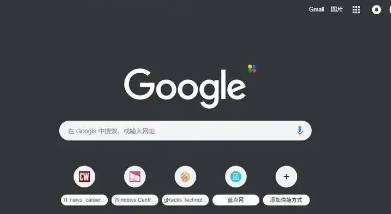
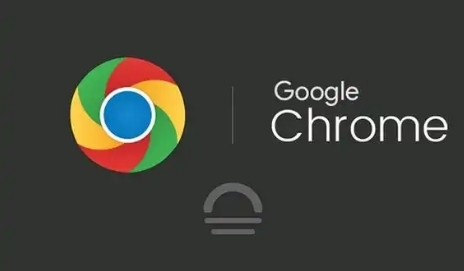


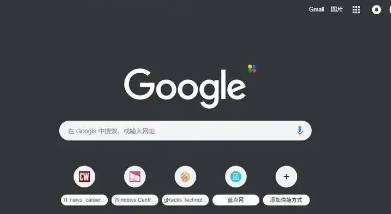
Chrome浏览器如何处理“内容无法显示”的错误
探讨Chrome浏览器遇到“内容无法显示”错误时的解决方法,帮助用户恢复网页内容的正常显示。
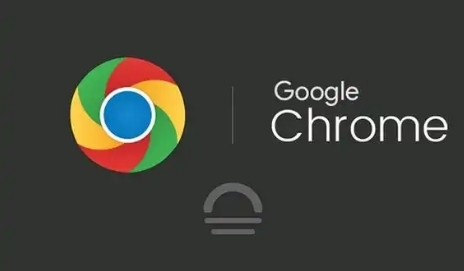
如何在安卓Chrome浏览器中查看页面的JavaScript日志
讲解在安卓Chrome浏览器中如何查看页面的JavaScript日志,方便进行脚本调试。

Google Chrome如何通过插件扩展优化网页功能
Google Chrome通过插件扩展优化网页功能,增加更多浏览器功能。了解如何通过安装和管理插件扩展浏览器功能,提升用户的操作体验。

Google Chrome浏览器插件是否可隐藏功能界面
介绍Google Chrome浏览器插件是否可以隐藏功能界面,教用户如何进行界面个性化定制。
